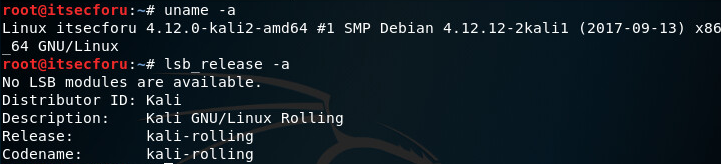- Как создать нового пользователя в Linux
- Как создать нового пользователя в Debian, Kali Linux, Linux Mint, Ubuntu
- Как создать нового пользователя в Arch Linux, Manjaro, BlackArch и их производных
- Опции команды useradd
- Изменение значений по умолчанию для создания новых пользователей
- Файлы
- How to create a new normal user with sudo permission in Kali Linux
- Here’s how you will create a normal user Link to heading
- Как создать не root пользователя в Kali Linux
- Преимущества стандартного пользователя в Kali Linux
- Добавление пользователя в Kali Linux
Как создать нового пользователя в Linux
При вызове без опции -D команда useradd создаёт новую учётную запись пользователя, используя значения, указанные в командной строке, плюс значения по умолчанию из системы. В зависимости от параметров командной строки команда useradd обновит системные файлы, а также может создать домашний каталог нового пользователя и скопировать исходные файлы.
По умолчанию для нового пользователя также будет создана группа (смотрите опции -G, -N, -U и USERGROUPS_ENAB).
Имена пользователей должны начинаться со строчной буквы или символа подчёркивания, и должны состоять только из строчных букв, цифр, символов подчёркивания и минус. Они могут
заканчиваться знаком доллара. Это можно описать регулярным выражением: [a-z_][a-z0-9_-]*[$]?
Имена пользователей могут быть длиной не более 32 знаков.
Как создать нового пользователя в Debian, Kali Linux, Linux Mint, Ubuntu
Для создания нового пользователя запустите команду вида:
sudo useradd -m -G sudo -s /bin/bash НОВЫЙ_ПОЛЬЗОВАТЕЛЬ
Замените НОВЫЙ_ПОЛЬЗОВАТЕЛЬ на желаемое имя.
Установите пароль для нового пользователя:
passwd НОВЫЙ_ПОЛЬЗОВАТЕЛЬ
Как создать нового пользователя в Arch Linux, Manjaro, BlackArch и их производных
Для создания нового пользователя с sudo (замените НОВЫЙ_ПОЛЬЗОВАТЕЛЬ на настоящее имя) выполните команду вида::
sudo useradd -m -g users -G wheel,video -s /bin/bash НОВЫЙ_ПОЛЬЗОВАТЕЛЬ

Установите пароль для созданного пользователя:
passwd НОВЫЙ_ПОЛЬЗОВАТЕЛЬ
Опции команды useradd
Рассмотрим несколько важных опций утилиты useradd.
-s, —shell ОБОЛОЧКА
Имя оболочки входа пользователя. По умолчанию это поле остаётся пустым, в результате чего система выбирает оболочку входа по умолчанию, заданную переменной SHELL в /etc/default/useradd, или пустую строку по умолчанию.
-m, —create-home
Создать домашний каталог пользователя, если он не существует. Файлы и каталоги, содержащиеся в каталоге скелета (который может быть определён с помощью параметра -k), будут скопированы в домашний каталог.
По умолчанию, если этот параметр не указан и CREATE_HOME не включён, домашние каталоги не создаются.
-g, —gid GROUP
Имя или числовой идентификатор первичной группы пользователя. Группа с таким именем должна существовать. Идентификатор группы должен указывать на уже существующую группу.
Если не указано иное, поведение useradd будет зависеть от переменной USERGROUPS_ENAB в /etc/login.defs. Если для этой переменной задано значение «yes» (или в командной строке указано -U/—user-group), для пользователя будет создана группа с тем же именем, что и его имя для входа. Если для переменной задано значение no (или в командной строке указано -N/—no-user-group), useradd установит для первичной группы нового пользователя значение, указанное переменной GROUP в /etc/default/useradd или 100 по умолчанию.
-G, —groups GROUP1[,GROUP2,…[,GROUPN]]]
Список дополнительных групп, членом которых является пользователь. Каждая группа отделяется от следующей запятой без пробелов. На группы распространяются те же ограничения, что и на группу, указанную с параметром -g. По умолчанию пользователь принадлежит только к начальной группе.
-k, —skel SKEL_DIR
Скелетный каталог, содержащий файлы и каталоги, которые должны быть скопированы в домашний каталог пользователя, когда домашний каталог создаётся с помощью useradd.
Эта опция действительна, только если указана опция -m (или —create-home).
Если этот параметр не установлен, каталог скелета определяется переменной SKEL в /etc/default/useradd или, по умолчанию, etc/skel.
Если возможно, выполняется копирование ACL и расширенных атрибутов.
Изменение значений по умолчанию для создания новых пользователей
При вызове только с параметром -D, useradd отобразит текущие значения по умолчанию.
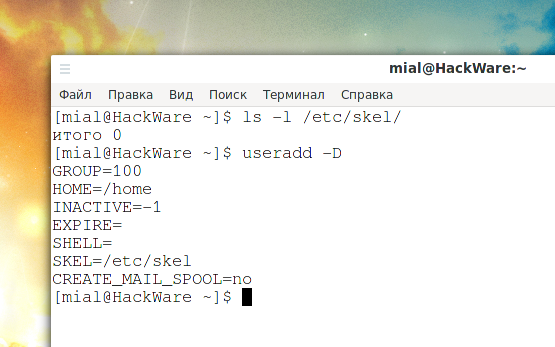
Эти значения будут применятся при создании новых пользователей если не используются опции, которые переопределяют их.
При вызове с -D плюс другие параметры, useradd обновит значения по умолчанию для указанных параметров. Допустимые варианты изменения по умолчанию:
-b, —base-dir BASE_DIR
Префикс пути к домашнему каталогу нового пользователя. Имя пользователя будет добавлено в конец BASE_DIR для формирования имени домашнего каталога нового пользователя, если опция -d не используется при создании новой учётной записи.
Этот параметр устанавливает переменную HOME в /etc/default/useradd.
-e, —expiredate EXPIRE_DATE
Дата, когда учётная запись пользователя заблокирована.
Эта опция устанавливает переменную EXPIRE в /etc/default/useradd.
-f, —inactive INACTIVE
Число дней, которые должны пройти после устаревания пароля, перед тем как учётная запись будет заблокирована.
Эта опция устанавливает НЕАКТИВНУЮ переменную в /etc/default/useradd.
-g, —gid ГРУППА
Имя или идентификатор группы для начальной группы нового пользователя (когда используется -N/—no-user-group или когда для переменной USERGROUPS_ENAB установлено значение no в /etc/login.defs). Указанная группа должна существовать, а числовой идентификатор группы должен иметь существующую запись.
Эта опция устанавливает переменную GROUP в /etc/default/useradd.
-s, —shell ОБОЛОЧКА
Имя командной оболочки пользователя.
Эта опция устанавливает переменную SHELL в /etc/default/useradd.
Файлы
содержит информацию о пользователях
содержит защищаемую информацию о пользователях
содержит информацию о группах
содержит защищаемую информацию о группах
/etc/default/useradd
значения по умолчанию для создаваемой учётной записи
каталог, содержащий файлы по умолчанию
Per user subordinate group IDs.
Per user subordinate user IDs.
/etc/login.defs
содержит конфигурацию подсистемы теневых паролей
How to create a new normal user with sudo permission in Kali Linux
Kali Linux, the pentester’s Linux does not need an introduction. Today, I’ll show you how to create a normal user under Kali Linux. You might ask, Why would someone want to create a normal/standard user in Kali? What’s wrong with root only? Well, simply saying, being root all the time is not so good. Some applications won’t work in root. (Google chrome won’t work in root by default). If you want to use Kali as a day to day operating system, I’d suggest you to create a standard user and use it. If you want to do pentesting and stuff, you could ‘sudo’ or just log in as root.
Note: This procedure can be used in any Linux distro to add a normal user. That includes ubuntu, Linux mint, or even Centos
Here’s how you will create a normal user Link to heading
Open a terminal and issue the following command.
useradd -m username # -m creates a home directory for the user. Now we have to set a password for the user.
It will ask you to create a new password.
At this point, we have a new user account. But we might want to add our new user to the “sudoers” group, so that we can use “sudo” to do administrative actions.
usermod -a -G sudo username The option -a means to add and ‘-G sudo’ means to add the user to the sudo group. If you want to know more about the usermod command, issue man usermod command to know more about usermod
Now we have to specify the shell for our new user.
chsh command is used to change the login shell for a user.
All done.! you are all set. You could logout and login to your new account.
Как создать не root пользователя в Kali Linux
Мануал
Недавно я cделал новую установку Kali Linux.
Одна из первых задач после установки, которую я делал, – создать нового пользователя для ежедневного использования.
К сожалению, Kali создает во время установки пользователя root по умолчанию.
Запуск от имени root всегда является ужасной практикой безопасности, поэтому я рекомендую вам создать нового пользователя как можно скорее после установки.
Преимущества стандартного пользователя в Kali Linux
Немного преимуществ, которые у вас есть в качестве пользователя без полномочий root или стандартного пользователя в Kali Linux
Установка и запуск Google Chrome
Установка и запуск менеджера пользователей и групп Gnome (установка gnome-системных инструментов)
Используйте Kali в качестве первичной операционной системы, не беспокоясь о ее разрыве.
Добавление пользователя в Kali Linux
Прежде всего, давайте подтвердим, какая версия Linux и ядра используется.
В командной строке введите:
# uname -a Linux itsecforu 4.9.0-kali4-amd64 #1 SMP Debian 4.9.30-2kali1 (2017-06-22) x86_64 GNU/Linux # lsb_release -a No LSB modules are available. Distributor ID: Kali Description: Kali GNU/Linux Rolling Release: kali-rolling Codename: kali-rolling
Теперь давайте добавим пользователя.
Откройте терминал и введите следуюее для создания нового пользователя (замените fsociety на нужное имя пользователя)
Добавить пользователя в группу sudo (чтобы пользователь мог установить программное обеспечение, разрешить печать, использовать привилегированный режим и т. д.)
# usermod -a -G sudo fsociety
# usermod -a -G sudo fsociety
(Примечание: -a означает добавление или добавление и -G для указанной группы / групп)
Измените оболочку по умолчанию ранее созданного пользователя на bash
# chsh -s / bin / bash fsociety
(Примечание: chsh означает команду для изменения имени, -s – это имя указанной оболочки, которую вы хотите для пользователя, в этом случае / bin / bash)
Ну все, все получилось так, как ожидалось.
Теперь давайте выходим из системы и заходим в систему как наш новый стандартный пользователь без права root (fsociety)
Пожалуйста, не спамьте и никого не оскорбляйте. Это поле для комментариев, а не спамбокс. Рекламные ссылки не индексируются!
- Аудит ИБ (49)
- Вакансии (12)
- Закрытие уязвимостей (105)
- Книги (27)
- Мануал (2 305)
- Медиа (66)
- Мероприятия (39)
- Мошенники (23)
- Обзоры (820)
- Обход запретов (34)
- Опросы (3)
- Скрипты (114)
- Статьи (352)
- Философия (114)
- Юмор (18)
Anything in here will be replaced on browsers that support the canvas element
Что такое 404 Frame? Большинство инструментов для взлома веб-сайта находятся в 404 Frame. Итак, что же представляют собой команды? Вы можете отдавать команды, используя повседневный разговорный язык, поскольку разработчики не хотели выбирать очень сложную систему команд. Команды Команды “help” / “commands” показывают все команды и их назначение. Команда “set target” – это команда, которая должна […]
В этой заметке вы узнаете о блокировке IP-адресов в Nginx. Это позволяет контролировать доступ к серверу. Nginx является одним из лучших веб-сервисов на сегодняшний день. Скорость обработки запросов делает его очень популярным среди системных администраторов. Кроме того, он обладает завидной гибкостью, что позволяет использовать его во многих ситуациях. Наступает момент, когда необходимо ограничить доступ к […]
Знаете ли вы, что выполняется в ваших контейнерах? Проведите аудит своих образов, чтобы исключить пакеты, которые делают вас уязвимыми для эксплуатации Насколько хорошо вы знаете базовые образы контейнеров, в которых работают ваши службы и инструменты? Этот вопрос часто игнорируется, поскольку мы очень доверяем им. Однако для обеспечения безопасности рабочих нагрузок и базовой инфраструктуры необходимо ответить […]
Одной из важнейших задач администратора является обеспечение обновления системы и всех доступных пакетов до последних версий. Даже после добавления нод в кластер Kubernetes нам все равно необходимо управлять обновлениями. В большинстве случаев после получения обновлений (например, обновлений ядра, системного обслуживания или аппаратных изменений) необходимо перезагрузить хост, чтобы изменения были применены. Для Kubernetes это может быть […]
Является ли запуск сервера NFS в кластере Kubernetes хорошей идеей или это ворота для хакеров Одним из многочисленных преимуществ сетевой файловой системы является ее способность выполнять многократное чтение-запись. И как и все в наши дни, NFS – это просто еще одна служба, которую можно запустить в своем кластере Kubernetes. Однако является ли сервер NFS подходящей […]